Du prøver å gå til oppsettmenyen til en ruter, modem eller optisk ONT-terminal via http://192.168.1.1 og den "personlige kontoen" til enheten åpnes ikke for deg. Hva å gjøre? Ringe en spesialist og betale penger? Ta deg god tid og ikke bli motløs. La oss prøve å finne ut av problemet sammen og bestemme hvordan vi logger på ruteren?!
Jeg tror det er nyttig å vite litt teori først:
192.168.1.1
— dette er IP-adressen (IP) til nettverksenheten. Som standard er nettverket vanligvis registrert på rutere: 192.168.1.0/24. Med andre ord er det lokale nettverket på ruteren konfigurert med den første (laveste) adressen i subnettet - 1, og klienter koblet til via det lokale nettverket vil bruke adresser med 2
Av 254
. Generelt er dette en generelt akseptert regel og er konfigurert på denne måten for de aller fleste nettverksenheter - Zyxel Keenetic, Lincsys, Cisco, TP-Link, Upvel, Sagemcom, Asus. Det finnes selvfølgelig unntak. For eksempel bruker D-Link- og Netgear-rutere et annet subnett som standard - 192.168.0.0/24
og følgelig vil IP-en være - . Men uansett hva man kan si, tallene er forskjellige, men meningen er den samme - at IP 192.168.1.1, at 192.168.0.1 er adressen til en nettverksenhet på nettverket. I vårt tilfelle -
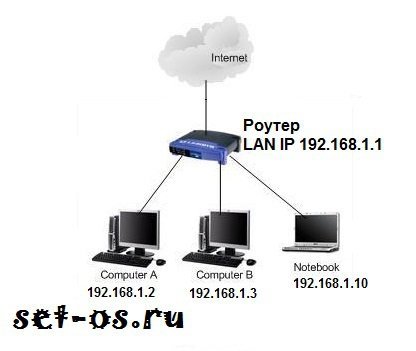
Hvordan logge på ruteren
La oss nå gå videre til praksis. For å gå inn i innstillingene til en WiFi-ruter eller ADSL-modem må du skrive inn adressen i nettleseren: http://192.168.1.1. I dette tilfellet trenger du ikke å skrive inn protokollen i begynnelsen - http:// eller www - nettleseren selv vil automatisk legge inn den nødvendige.
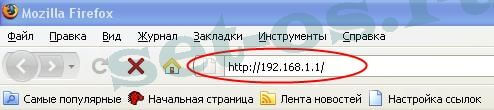
Hvis du har tilgang til innstillingene, vil du se et autorisasjonsskjema på enheten, hvor du må skrive inn pålogging og passord (vanligvis for å logge inn på ruteren via 192.168.1.1 du bruker: admin / admin):

Dette betyr at det lokale nettverket er konfigurert, ruteren er tilgjengelig og det er ingen problemer med å få tilgang til innstillingene. Vi vil vurdere det verste tilfellet - nettleseren viser feilen "Siden er utilgjengelig" eller "Kan ikke få tilgang til nettstedet":

Problemer med tilgjengelighet for nettgrensesnitt kan variere. La oss se på de vanligste av dem:
Instruksjoner for hvordan du logger inn på 192.168.1.1.
Trinn 1. Sjekk aktiviteten til nettverkstilkoblingen.
Svært ofte er årsaken til ruterens utilgjengelighet nettverkskabelen koblet fra den.

I dette tilfellet er det ikke nødvendig at noen trakk ut kabelen med vilje - kontakten kan ganske enkelt bevege seg en millimeter unna nettverkskortkontakten, og ingenting vil fungere. Sørg for å sjekke integriteten til kabelen - den kan bli klemt et sted eller skadet av noe. Vær også oppmerksom på at LAN-kabelen må kobles til LAN-porten på enheten og ikke til WAN-porten.

Ellers vil du ikke kunne få tilgang til 192.168.1.1 gjennom WAN-porten. Denne porten brukes til å koble til leverandørkabelen. Men bare!
Trinn 2: Sjekk nettverksindikatorene.
Her mener jeg de fysiske tilkoblingsindikatorene både på datamaskinens nettverkskort og på selve ruteren. Hva er de? Vanligvis er dette en grønn LED. Hvis nettverket er aktivt, lyser eller blinker indikatoren raskt. Vi tar enheten i våre hender og ser på frontpanelet. Når den er slått på, må strømindikatoren lyse - det betyr at enheten er slått på. Deretter ser vi på LAN-portindikatorene - de er vanligvis merket enten med tall - 1, 2, 3, 4.
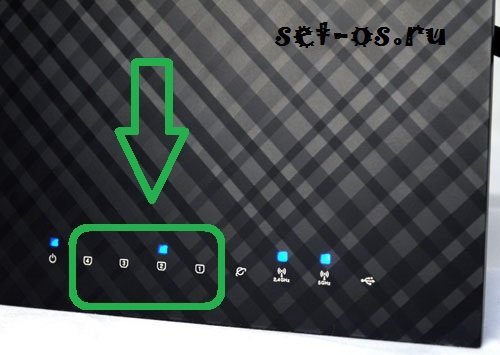
Når du kobler patchkabelen til LAN-porten— indikatoren med det tilsvarende portnummeret skal lyse. Hvis den ikke lyser, prøv å koble fra nettverkspatchkabelen og koble den til kontakten ved siden av. Hvis indikatoren ikke lyser der heller, prøv alt én etter én. hjalp det ikke? Da har du Ruteren er defekt - ta den til service.
Trinn 3: Sjekk nettverksinnstillingene dine.
På dette stadiet må vi sjekke innstillingene til nettverksadapteren - hvilken IP er registrert. For å komme til nettverkskortinnstillingene på Windows XP-operativsystemet, klikk på Start-knappen og velg delen Nettverkstilkoblinger. I Windows 7 og Windows 8 trykker du på tastekombinasjonen Win+R. Startprogramvinduet åpnes. Her må du skrive inn setningen - kontrollpanel.
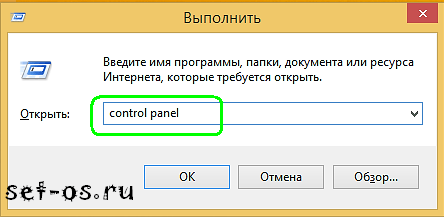
Windows-kontrollpanelet åpnes, hvor du må finne delen "Nettverk og Internett".
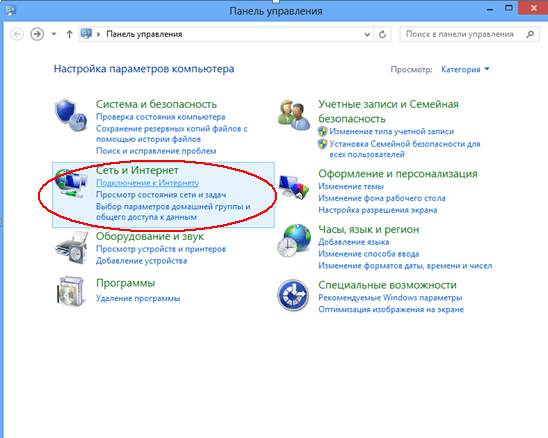
Klikk på den med venstre museknapp. Følgende vindu åpnes:
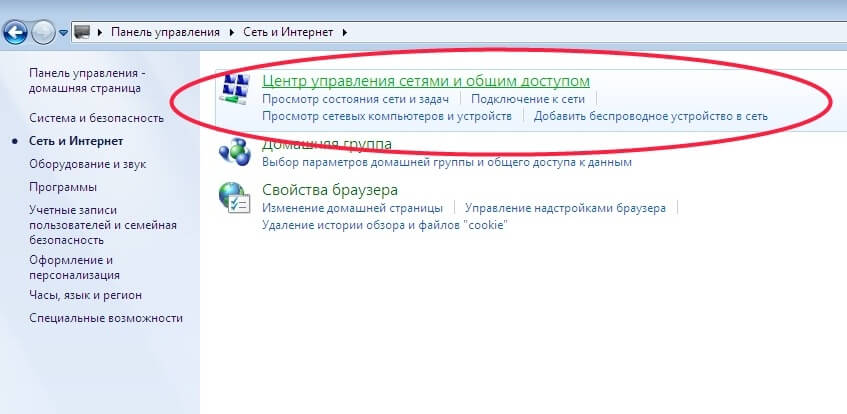
Nå, for å åpne ruterens personlige konto via 192.168.1.1, klikk på koblingen "Nettverks- og delingssenter":
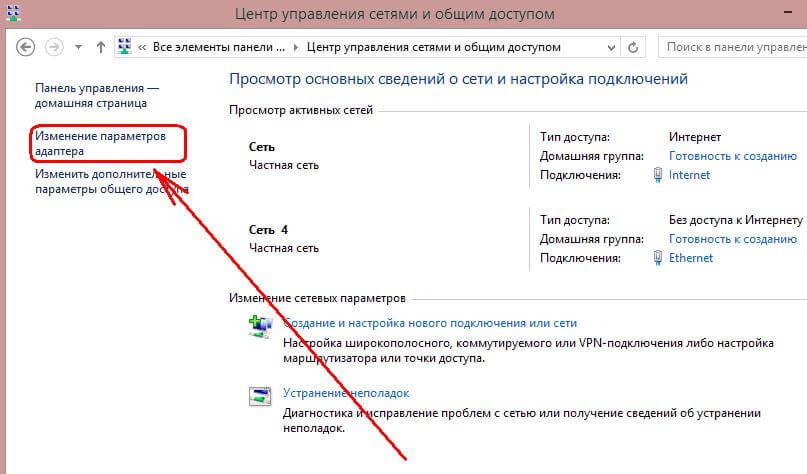
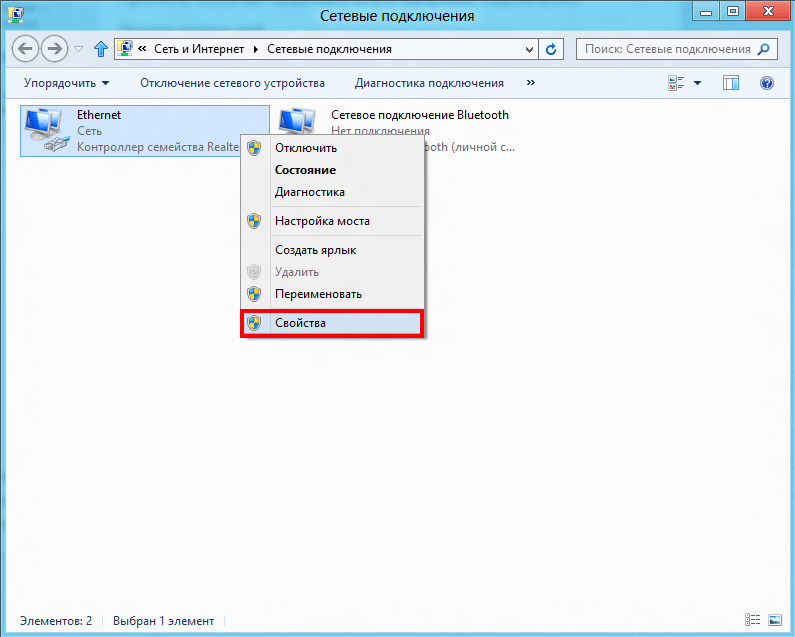
Velg menypunktet " Egenskaper" . Egenskapsvinduet for lokale tilkoblinger åpnes:
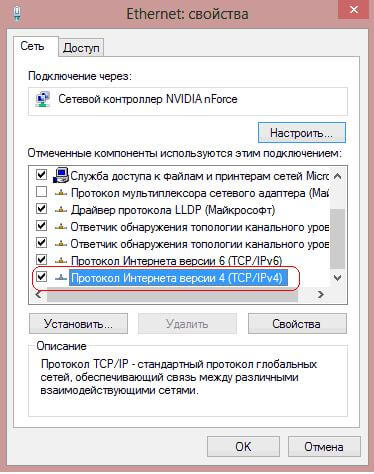
Velg "Internet Protocol Version 4 (TCP/IPv4)" og dobbeltklikk på den med venstre museknapp. I de fleste tilfeller er IP-innstillingene satt til automatisk modus:
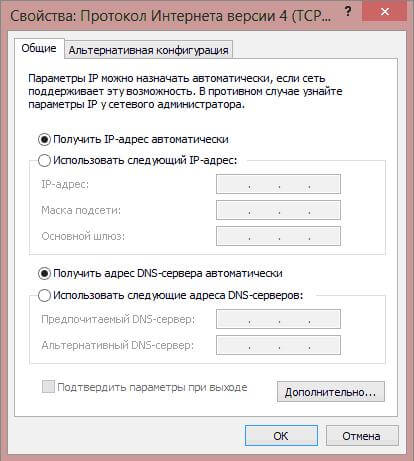
Dette er hvordan systemet opprinnelig ble konfigurert. Dette gjøres for å lette tilkoblingen av datamaskinen til nettverket. Takket være dette, hvis det er en DHCP-server på nettverket, vil Windows motta en IP-adresse, maske, gateway-adresse og DNS fra den.
Men hva hvis det ikke er noen DHCP-server på nettverket, eller den er deaktivert i konfigurasjonen? I dette tilfellet vil pålogging via 192.168.1.1 til din personlige konto i automatiske innstillinger ikke være tilgjengelig, siden IP-en vil bli plukket opp fra et spesielt Microsoft-undernett - 169.x.x.x. Det sier seg selv at med en slik adresse vil du ikke ha tilgang til WiFi-ruteradressen. Derfor, for å gå inn i konfiguratoren, må du registrere IP-en manuelt - merk av for "Bruk følgende IP-adresse" og skriv inn adressene som på bildet:
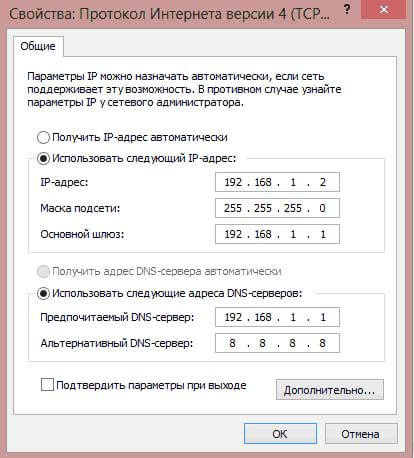
Det vil si at følgende skal skrives:
IP adresse - 192.168.1.2
Maske - 255.255.255.0
Gateway - 192.168.1.1
Foretrukket DNS-server - 192.168.1.1
Alternativ DNS-server - 8.8.8.8
Registrert, klikk på "OK"-knappen for at endringene skal tre i kraft. Vi starter nettleseren igjen og prøver å gå inn i ruterinnstillingene på 192.168.1.1. Ruterens personlige konto er fortsatt utilgjengelig?! Vel, la oss gå videre.
Trinn 4. Sjekk nettleseren.
I kontrollpanelet velger du delen "Nettverk og Internett". :
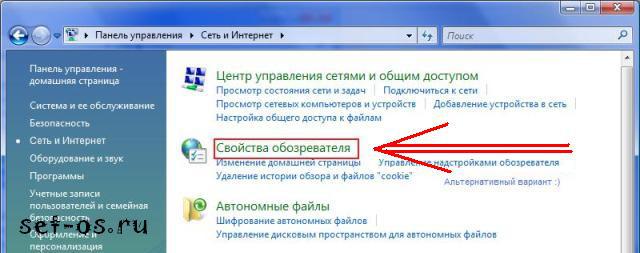
Nå må du velge "Alternativer for Internett" og åpne fanen "Tilkoblinger". Klikk på "Nettverksinnstillinger"-knappen:
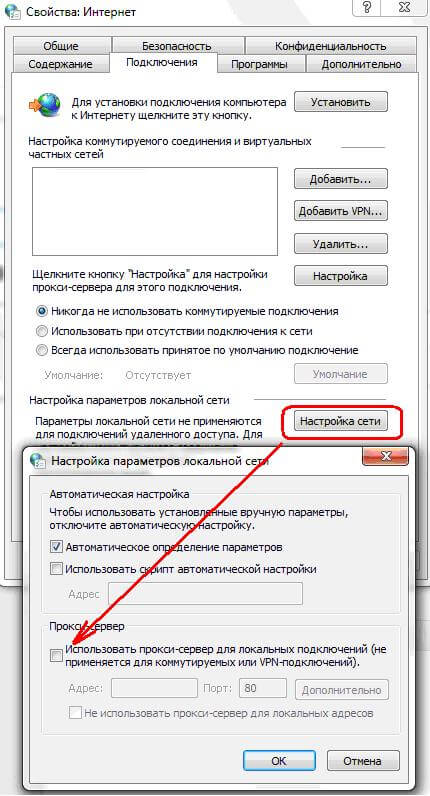
Ingen proxy-servere skal registreres.
Husk at en nettleser også er et program og kanskje ikke fungerer helt korrekt. Sørg derfor for å installere en annen nettleser – Firefox, Opera eller Chrome – og prøv å logge på ruteren via 192.168.1.1 (Zyxel Keenetic, TP-Link, ASUS osv.).
Trinn 5. Noden kan blokkeres av sikkerhetssystemet.
Det kan skje at modemet eller ruteren blir utilgjengelig lokalt på grunn av feil konfigurasjon av Windows-brannmuren eller en annen brannmur du har installert. For å eliminere dette gjør vi dette:
Vi deaktiverer fullstendig (ved å stoppe tjenesten) sikkerhetssystemet du har installert - antivirus, brannmur, etc.
For å ekskludere alle alternativer prøver vi å deaktivere standard Windows-brannmur. Den kan også blokkere IP 192.168.1.1 eller et helt subnett. Gå til kontrollpanelet, velg delen "Windows-brannmur" og deaktiver pakkefilteret fullstendig ved å klikke på verdien "Slå av".
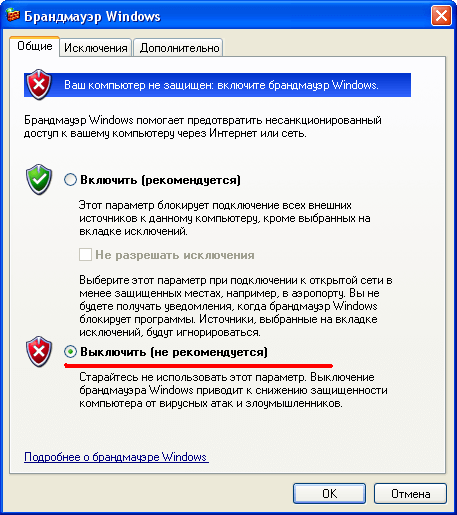
På Windows 7 og Windows 10 Verktøylinjer Vi ser etter delen "Sikkerhetssystem" -> "Windows-brannmur" og velger menyelementet "Slå Windows-brannmur på eller av".
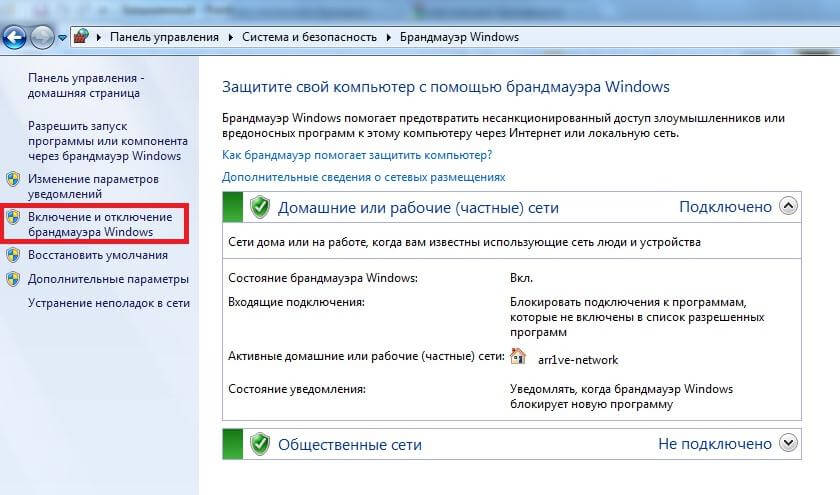
Vi deaktiverer det helt for private og offentlige nettverk.
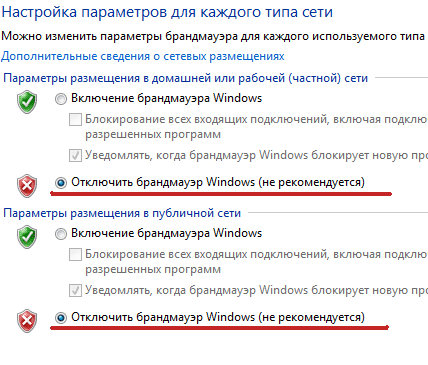
Igjen sjekker vi tilgang via 192.168.1.1 til den personlige kontoen til modemet eller ruteren.
Hvis ingen av de ovennevnte hjalp deg, gjenstår bare følgende scenarier:
1 alternativ- IP-adressen på ruteren er endret. Det vil si at det ikke er 192.168.1.1 som brukes, men en annen IP - 192.168.0.1, 10.90.90.90 osv. I dette tilfellet gjenstår det bare å tilbakestille enhetens konfigurasjonsparametere ved å bruke "Reset"-knappen på bakpanelet på enheten og konfigurere den på nytt.

Alternativ 2- virus og skadelig programvare. I dag er det mange forskjellige infeksjoner som sirkulerer på Internett, inkludert virus for rutere som endrer noen av innstillingene, hvoretter det også blir ganske problematisk å logge på enhetens nettgrensesnitt. Start med å sjekke datamaskinen eller den bærbare datamaskinen for virus.
Alternativ 3— sjekk om du kan få tilgang til 192.168.1.1 fra en telefon eller nettbrett ved å koble til et WiFi-nettverk. Passordet for å koble til et trådløst nettverk er ofte skrevet på et klistremerke som er limt på bunnen av enheten. Hvis ikke, kan du som et alternativ prøve å bruke WPS-funksjonen. I dette tilfellet vil også PIN-koden stå på klistremerket.
Alternativ 4- Maskinvarefeil på modemet eller ruteren. I dette tilfellet er den eneste utveien å ta den til et servicesenter.
Videoopplæring:
Ruteradressen 192.168.1.1 er tilgjengelig, men tillater ikke admin/admin
Jeg tror at for å fullføre bildet, må vi vurdere et annet alternativ: ruteren er tilgjengelig, men det er ikke mulig å logge på http://192.168.1.1 - passordet er ikke egnet - admin:
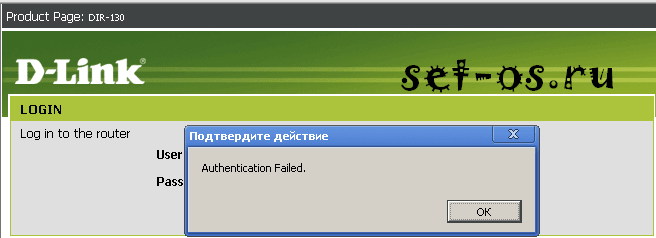
I dette tilfellet er kun 2 alternativer mulig:
1 - Tilbakestill innstillingene med "Reset"-knappen, som beskrevet ovenfor, hvoretter tilgang til modeminnstillingene skal være mulig uten problemer. Men vær oppmerksom på at etter tilbakestilling av innstillingene, vil ruteren være perfekt og må konfigureres helt fra bunnen av.
2 - Se etter personen som opprinnelig satte opp enheten din og be om passordet. Hvis dette ble gjort av en masterinstallatør fra leverandøren, så installerer han kanskje det samme på alle enheter. Hvis parameterinnstillingene ble gjort av noen andre, er det usannsynlig at han husker det og vil fortsatt måtte bruke "Tilbakestill".
De mest populære enhetene som bruker adressen 192.168.1.1:
Zyxel utstyr.
ADSL-modem:
OMNI ADSL LAN EE, OMNI ADSL LAN EE, OMNI ADSL WLAN EE, P-660H EE, P-660HT EE, P-660HTW EE, P-660HW EE, P-660R EE, P-660RT EE, P-660RU EE, P-662H EE, P-662HW EE, P-741, P-791R v2, P-792H EE, P-792H v2, P-793H, P-793H v2, P-794M, P-841, P-844 EE , P-870H-51A V2, P-870HW-51, P-870HW-51A V2,
P-870MH-C1, P-871 EE, P-871M, P-872H, P-872HA, P660HN EE, P660HN Lite EE, P660HT2 EE, P660HT3 EE, P660HTN EE, P660HTW2 6, PEE2 EE, P60HTW2 EE, 6, PRU , P660RU3EE
WiFi-rutere:
BG318S EE, NBG334W EE, NBG460N EE, P-330W EE, P-334 EE.Keenetic, Keenetic 4G, Keenetic 4G II, Keenetic Giga, Keenetic Giga II, Keenetic II, Keenetic Lite, Keenetic Start Omni II, Keenetic Start Omni II, Keenetic , Keenetic Ultra.Keenetic 4G II, Keenetic Giga II, Keenetic II, Keenetic Lite II, Keenetic Omni, Keenetic Start, Keenetic Viva, Keenetic Extra, Keenetic Extra 2, Keenetic DSL.
(Andre generasjons kinetikere har vertsnavnet my.keenetic.net)
D-Link utstyr:
DSL-2640U B1A T3A, DSL-2640U BRU C, DSL-2640U BRU C2, DSL-2640U BRU CB, DSL-2640U BRU D, DSL-2640U RA U1A, DSL-2740U BRU C20US B17 T50USL-27
Tp-Link utstyr
Konfigurasjonsgrensesnittet for enheter fra denne produsenten ser slik ut:
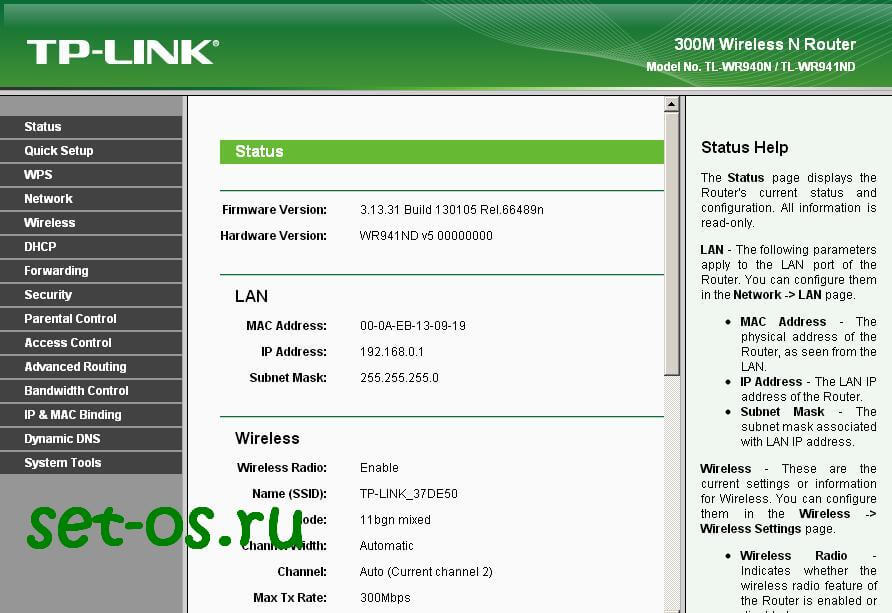
ADSL-modem:
TD-W8901N, TD-W8950ND, TD-W8951NB, TD-W8951ND, TD-W8960N, TD-W8961NB, TD-W8961ND, TD-W8968, TD-W8970
Wi-Fi-rutere:
TL-WA701ND, TL-WA730RE, TL-WA750RE, TL-WN7200ND, TL-WN721N, TL-WN721NC, TL-WN722N, TL-WN722NC, TL-WN723N, TL-WNTL-1WN, 725N, TL-WN725N, 725N WN751ND, TL-WN781ND, TL-WR702N, TL-WR720N, TL-WR740N, TL-WR741ND, TL-WR743ND, TL-WA830RE, TL-WA850RE, TL-WA901ND, TL-WNTL-820N, TL-WN820, 82000 TL-WN822N, TL-WN823N, TL-WN851ND, TL-WN881ND, TL-WN951N, TL-WR1042ND, TL-WR1043ND, TL-WR841HP, TL-WR841N, TL-WR841ND, TL-WR841ND, TL-WR841ND, TL-WR841ND WR941ND, TL-WA5210G, TL-WA7510N, TL-WR743ND, TL-WR843ND, TL-WA5210G, TL-WN310G, Acher C2, Acher C7, Acher C9, Acher C20, Acher C50.
Domenenavn brukes også: tplinklogin.net, tplinkwifi.net, tplinkmodem.net.
Asus utstyr
Webgrensesnitt for eldre rutere:
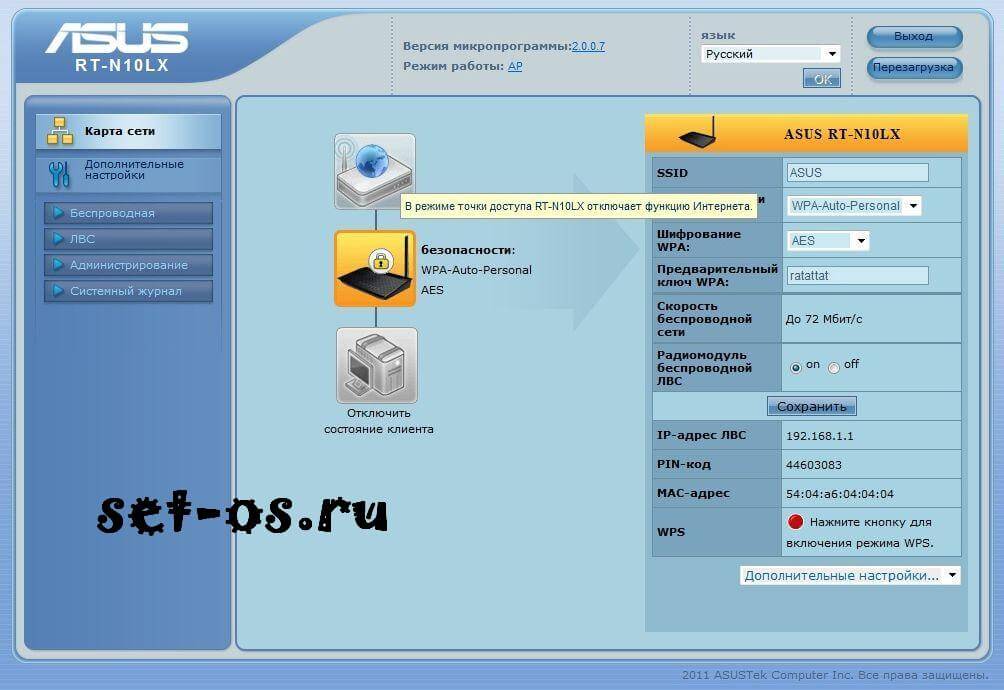
Det samme gjelder for nye versjoner av Asus-rutere med ASUSWRT-fastvare:
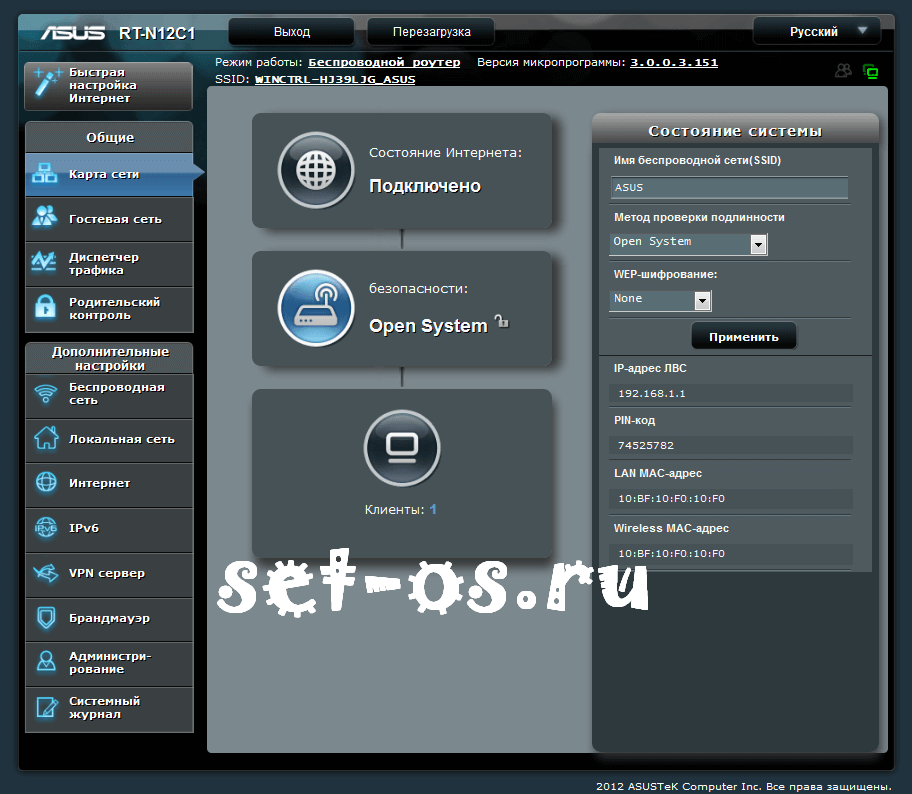
ADSL-modem:
DSL-N13, DSL-N11, DSL-N10, DSL-N12U, DSL-X11, DSL-N55U, DSL-N10 B1, DSL-N12E, DSL-N10E, DSL-N12U B1, RT-N10P, RT-AC68U, WL-330gE, WL-330N3G, WL-330N, WL-330NUL
Trådløse rutere:
WL-520gU, WL-520gC, WL-500gP, V2RT-N15, RT-N11, RT-N13, RT-N16, RT-N13U, RT-N10, RT-N12, RT-N10 B1 (RT-N10+ B1) , RT-N56U, RT-G32 v.B1, RT-N66U, RT-N10U, RT-N13U B1, RT-N53, RT-N12LX, RT-N10LX, RT-N15U, RT-N12, C1RT-N10, . -N65U, RT-N10E, RT-N12E, RT-AC66U, RT-AC56U, RT-N12HP, RT-N12 D1, RT-N10E B1, RT-N10+ D1, RT-N14U
Domenenavnet som brukes er router.asus.com.
Netgear utstyr
Grensesnittet til enheter fra denne produsenten ser slik ut:
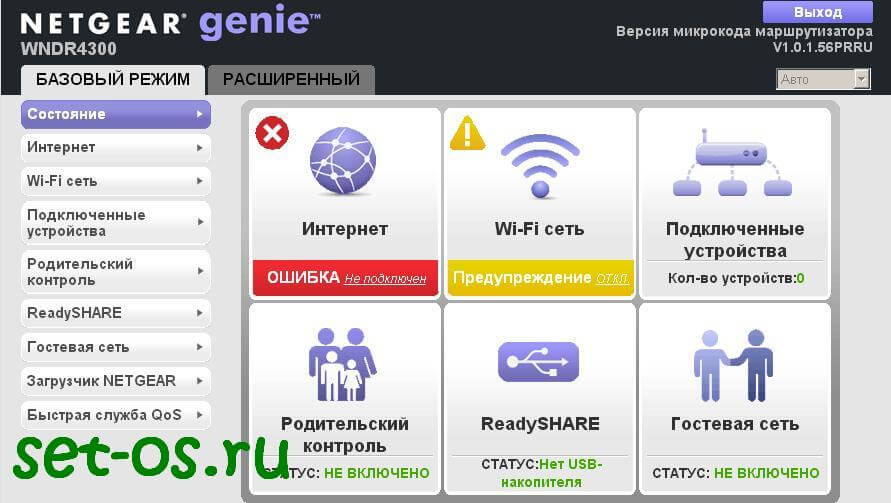
ADSL-modem:
D6300, D6200, DGND3700, DGND3300v2, JDGN1000
Netgear-rutere:
R6300; 6200 , JNR1010, WNR612v3, WNR612v2.





